วิธีขยายหรือปิดแถวและคอลัมน์ของกลุ่มทั้งหมดใน Excel
ใน Excel คุณอาจใช้ยูทิลิตี้ Group เพื่อจัดกลุ่มข้อมูลตามที่คุณต้องการ แต่ถ้ามีหลายกลุ่มในแผ่นงานคุณจะขยายหรือปิดกลุ่มทั้งหมดอย่างรวดเร็วโดยไม่ต้องคลิกด้วยตนเองได้อย่างไร ที่นี่ฉันแนะนำรหัส VBA เพื่อแก้งานนี้ใน Excel ได้อย่างง่ายดาย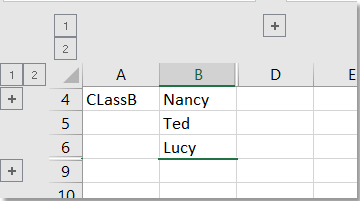
ขยายหรือปิดแถวและคอลัมน์ของกลุ่มทั้งหมดใน Excel
ขยายหรือปิดแถวและคอลัมน์ของกลุ่มทั้งหมดใน Excel
รหัส VBA บางส่วนสามารถช่วยให้คุณขยายหรือปิดกลุ่มทั้งหมดได้ในคราวเดียว
1 กด Alt + F11 คีย์เพื่อเปิดใช้งานไฟล์ Microsoft Visual Basic สำหรับแอปพลิเคชัน หน้าต่าง
2 คลิก สิ่งที่ใส่เข้าไป > โมดูลคัดลอกและวางรหัสระเบิดลงในโมดูลใหม่。
VBA: ขยายกลุ่มทั้งหมด
Sub ExpandAll()
'UpdatebyExtendoffice20181031
Dim I As Integer
Dim J As Integer
On Error Resume Next
For I = 1 To 100
Worksheets("Sheet1").Outline.ShowLevels rowLevels:=I
If Err.Number <> 0 Then
Err.Clear
Exit For
End If
Next I
For J = 1 To 100
Worksheets("Sheet1").Outline.ShowLevels columnLevels:=J
If Err.Number <> 0 Then
Err.Clear
Exit For
End If
Next J
End Sub
3 กด F5 คีย์กลุ่มใน Sheet1 ได้รับการขยาย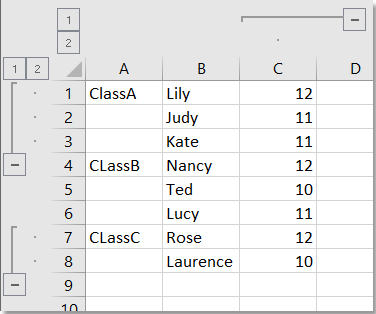
หากคุณต้องการปิดกลุ่มทั้งหมดคุณสามารถใช้รหัสด้านล่าง:
Sub CollapseAll()
Worksheets("sheet1").Outline.ShowLevels 1, 1
End Sub
หมายเหตุ ในโค้ดด้านบน Sheet1 คือแผ่นงานที่มีกลุ่มที่คุณจะขยายหรือปิด โปรดเปลี่ยนเป็นชื่อแผ่นงานของคุณเองหากคุณต้องการ
สุดยอดเครื่องมือเพิ่มผลผลิตในสำนักงาน
เพิ่มพูนทักษะ Excel ของคุณด้วย Kutools สำหรับ Excel และสัมผัสประสิทธิภาพอย่างที่ไม่เคยมีมาก่อน Kutools สำหรับ Excel เสนอคุณสมบัติขั้นสูงมากกว่า 300 รายการเพื่อเพิ่มประสิทธิภาพและประหยัดเวลา คลิกที่นี่เพื่อรับคุณสมบัติที่คุณต้องการมากที่สุด...

แท็บ Office นำอินเทอร์เฟซแบบแท็บมาที่ Office และทำให้งานของคุณง่ายขึ้นมาก
- เปิดใช้งานการแก้ไขและอ่านแบบแท็บใน Word, Excel, PowerPoint, ผู้จัดพิมพ์, Access, Visio และโครงการ
- เปิดและสร้างเอกสารหลายรายการในแท็บใหม่ของหน้าต่างเดียวกันแทนที่จะเป็นในหน้าต่างใหม่
- เพิ่มประสิทธิภาพการทำงานของคุณ 50% และลดการคลิกเมาส์หลายร้อยครั้งให้คุณทุกวัน!
